
Índice:
- Autor John Day [email protected].
- Public 2024-01-30 11:39.
- Última modificação 2025-01-23 15:03.


Desde que me lembro, sempre quis construir um robô de roda mecânica. As plataformas robóticas de roda mecanum disponíveis no mercado eram um pouco caras para mim, então decidi construir meu robô do zero.
Como nenhum outro robô, o robô de roda meacanum pode se mover sem qualquer dificuldade. Esse recurso o torna único e permite fácil manobra em espaços apertados sem a necessidade de girar no local.
Bem, é hora de começar a trabalhar!
Peças necessárias neste projeto:
- Arduino Mega 2560 x1
- TB6612FNG Suporte de driver de motor duplo x2
- Módulo bluetooth HC-06 ou similar x1
- Placa de ensaio (tamanho mínimo) x1
- Baterias Li-Po: 7,4 V 2200 mAh e 11,1 V 2800 mAh x1
- SKYRC iMAX B6 Mini carregador de bateria x1
- Motor DC 12V x4
- Roda Mecanum x4
- Jumpers e cabos
- Porcas e parafusos
- Chassi feito de plástico
Etapa 1: construir o chassi do robô


A primeira coisa a fazer foi cortar um pedaço de placa de plástico (153x260 mm). Na próxima etapa, aparafusei os motores cc colocados em um tubo de metal na base de plástico. Em vez de 2 tubos de metal, você também pode usar 4 suportes de metal para motores CC. A última etapa na construção do chassi do robô foi ajustar as rodas.
Etapa 2: encaixando as rodas do Mecanum
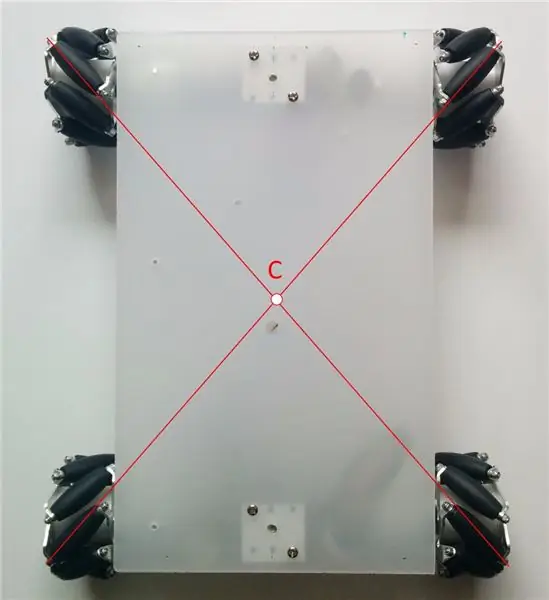
As rodas Mecanum devem ser instaladas de forma correta. Uma configuração correta requer que cada uma das quatro rodas mecânicas seja ajustada da forma mostrada na figura acima. O eixo de rotação do rolo superior de cada roda deve cruzar o centro do chassi do robô (ponto C).
Etapa 3: Conexão de peças eletrônicas

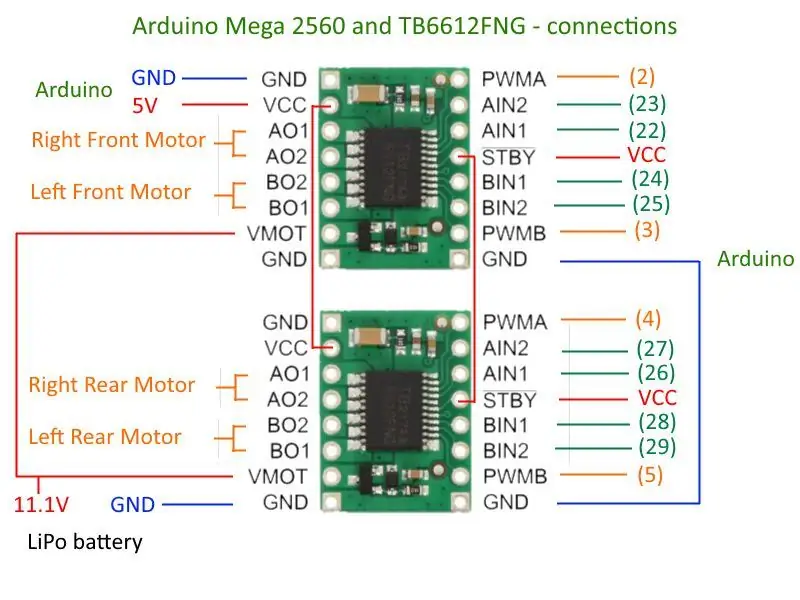
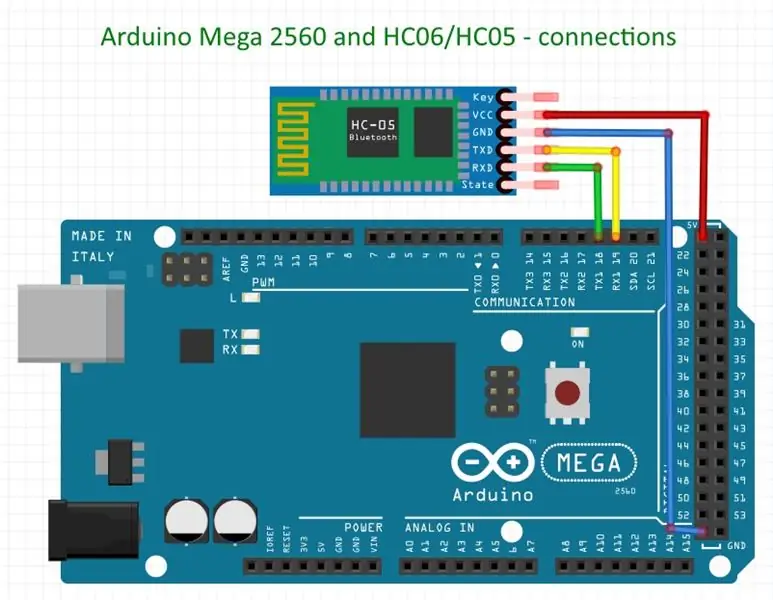
O cérebro do sistema é o Arduino Mega 2560. Como driver de motor, usei dois portadores de driver de motor duplo TB6612FNG. Este controlador de motor tem faixa suficiente de tensões de entrada aceitáveis (4,5 V a 13,5 V) e corrente de saída contínua (1 A por canal). O robô é controlado via bluetooth usando o aplicativo Android. Neste projeto, usei um módulo bluetooth popular e barato HC-06. O sistema eletrônico está equipado com duas fontes de alimentação. Um para alimentar os motores DC (bateria LiPo 11,1V, 1300 mAh) e outro para alimentar o Arduino e módulo bluetooth (bateria LiPo 7,4V, 1800 mAh).
Todas as conexões dos módulos eletrônicos são as seguintes:
-
Bluetooth (por exemplo, HC-06) -> Arduino Mega 2560
- TXD - RX1 (19)
- RXD - TX1 (18)
- VCC - 5V
- GND - GND
-
TB6612FNG Dual Motor Driver -> Arduino Mega 2560
- RightFrontMotor_PWMA - 2
- LeftFrontMotor_PWMB - 3
- RightRearMotor_PWMA - 4
- LeftRearMotor_PWMB - 5
- RightFrontMotor_AIN1 - 22
- RightFrontMotor_AIN2 - 23
- LeftFrontMotor_BIN1 - 24
- LeftFrontMotor_BIN2 - 25
- RightRearMotor_AIN1 - 26
- RightRearMotor_AIN2 - 27
- LeftRearMotor_BIN1 - 28
- LeftRearMotor_BIN2 - 29
- STBY - Vcc
- VMOT - tensão do motor (4,5 a 13,5 V) - 11,1 V da bateria LiPo
- Vcc - tensão lógica (2,7 a 5,5) - 5 V do Arduino
- GND - GND
-
TB6612FNG Dual Motor Driver -> Motores DC
- MotorDriver1_A01 - RightFrontMotor
- MotorDriver1_A02 - RightFrontMotor
- MotorDriver1_B01 - LeftFrontMotor
- MotorDriver1_B02 - LeftFrontMotor
- MotorDriver2_A01 - RightRearMotor
- MotorDriver2_A02 - RightRearMotor
- MotorDriver2_B01 - LeftRearMotor
- MotorDriver2_B02 - LeftRearMotor
Etapa 4: Mega Código Arduino

O código completo deste projeto está disponível no GitHub: link
O programa Arduino verifica no loop principal - "void loop ()" se o novo comando (caractere) foi enviado do aplicativo Android via bluetooth. Se houver qualquer caractere de entrada do bluetooth serial, o programa inicia a execução da função "void processInput ()". Então, a partir dessa função, dependendo do caractere, uma função de controle de direção específica é chamada (por exemplo, para a função de caractere "r" "void moveRight (int mspeed)" é chamada). A partir de uma determinada função de controle de direção, cada motor é definido para a velocidade e direção de rotação desejadas pela função "void motorControl" para que o robô se mova na direção desejada.
Você também pode usar meu outro exemplo de código para Arduino Mega 2560 que permite controlar um robô de roda mecanum usando comandos de voz: link. Além disso, você precisará baixar o aplicativo BT Voice Control for Arduino do Google Play.
Etapa 5: Controle do Robô de Roda Mecanum
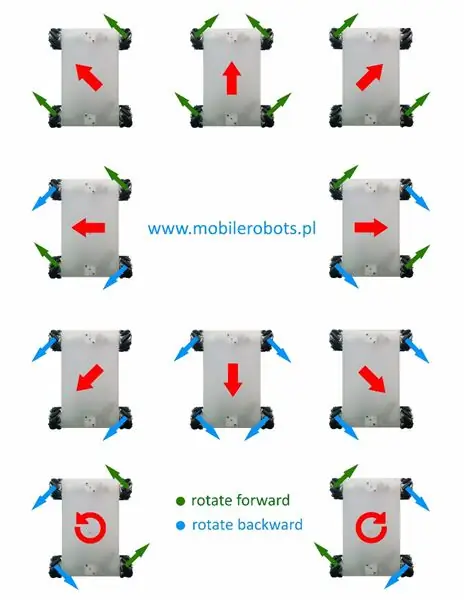
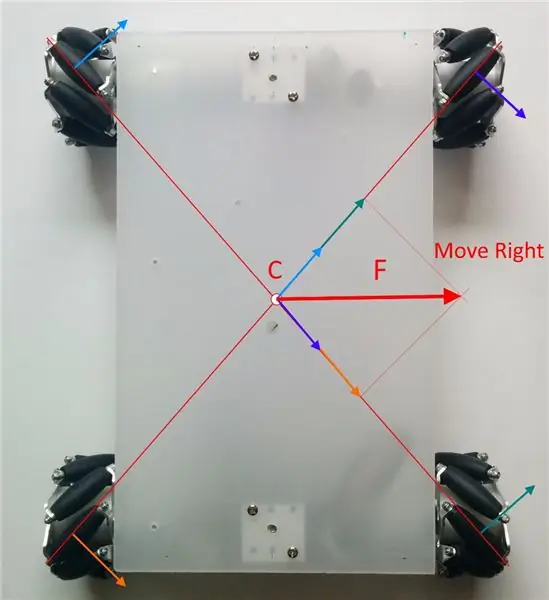
Cada roda mecanum possui roletes livres, que fazem um ângulo de 45 graus com o eixo da roda. Este projeto de roda permite que o robô se mova em qualquer direção, conforme mostrado na figura acima. As setas azuis e verdes mostram a direção das forças de atrito que atuam em cada roda mecanum. Movendo as quatro rodas na mesma direção, podemos avançar ou retroceder. Controlando as duas rodas em uma diagonal na mesma direção e outras duas rodas na direção oposta, obtemos o movimento lateral como mostrado na segunda figura (mover para a direita).
Você pode baixar meu aplicativo Android que permite controlar o robô de roda mecanum do Google Play: link
Como usar o aplicativo Android:
- toque no botão de menu ou em 3 pontos verticais (dependendo da versão do seu Android)
- selecione a guia "Conectar um dispositivo"
- toque na guia "HC-06" e depois de um tempo você deverá ver a mensagem "Conectado ao HC-06"
- depois de conectar, você pode controlar seu robô
- Se você não vir seu dispositivo bluetooth HC-06, toque no botão "Procurar dispositivos"
- no primeiro uso, emparelhe seus dispositivos bluetooth inserindo o código padrão "1234"
Se você gostaria de ver meus outros projetos relacionados à robótica, visite:
- meu site: www.mobilerobots.pl
- facebook: robôs móveis
Recomendado:
Arduino - Robô de solução de labirinto (MicroMouse) Robô que segue a parede: 6 etapas (com imagens)

Arduino | Maze Solving Robot (MicroMouse) Wall seguindo Robot: Bem-vindo, sou Isaac e este é meu primeiro robô " Striker v1.0 ". Este robô foi projetado para resolver um labirinto simples. Na competição, tivemos dois labirintos e o robô foi capaz de identificá-los. Quaisquer outras mudanças no labirinto podem exigir uma mudança no
Robô Mecanum Omni Wheels com GRBL Stepper Motors Arduino Shield: 4 etapas

Mecanum Omni Wheels Robot com GRBL Stepper Motors Arduino Shield: Mecanum Robot - um projeto que eu queria construir desde que o vi no blog de mecatrônica do Dejan: howtomechatronics.com Dejan realmente fez um bom trabalho cobrindo todos os aspectos de hardware e impressão 3D , eletrônicos, código e um aplicativo Android (MIT
Robô de equilíbrio / Robô de 3 rodas / Robô STEM: 8 etapas

Robô de balanceamento / Robô de 3 rodas / Robô STEM: Construímos um robô de balanceamento combinado e de 3 rodas para uso educacional em escolas e programas educacionais após as aulas. O robô é baseado em um Arduino Uno, um escudo personalizado (todos os detalhes de construção fornecidos), um pacote de bateria Li Ion (todos constr
O Robô Manteiga: o Robô Arduino com Crise Existencial: 6 Passos (com Imagens)

The Butter Robot: o Arduino Robot com crise existencial: Este projeto é baseado na série animada " Rick e Morty ". Em um dos episódios, Rick faz um robô cujo único propósito é trazer manteiga. Como alunos da Bruface (Faculdade de Engenharia de Bruxelas), temos uma tarefa para o mecha
Faça um robô conectado à Web (por cerca de US $ 500) (usando um Arduino e um netbook): 6 etapas (com imagens)

Faça um robô conectado à Web (por cerca de US $ 500) (usando um Arduino e um Netbook): Este instrutivo mostrará como construir seu próprio robô conectado à Web (usando um micro-controlador Arduino e Asus eee pc). Por que você quer uma Web Robô conectado? Para brincar, é claro. Dirija seu robô do outro lado da sala ou através da contagem
